Ecco come utilizzare la multi-finestra sul Galaxy Note 4
Una cosa che spesso manca agli utenti di PC su smartphone e tablet è la possibilità di fare due cose contemporaneamente. Ma non lo mancheranno sul Samsung Galaxy Note 4, perché la sua intelligente funzione multi-finestra ti consente di avere due app sullo schermo contemporaneamente. Potresti voler avere Gmail aperto mentre navighi sul Web, in attesa di un messaggio importante, oppure potresti semplicemente voler trascinare il contenuto - un'immagine, un collegamento, un video - da una finestra all'altra. Nessun problema. Ecco come eseguire il multitasking sul Galaxy Note 4 con multi-finestra.
- Galaxy Note 4 vs Galaxy S5
- Samsung Galaxy Note 4 vs iPhone Plus
- Acquista ora:Galaxy Note 4 da Amazon

Abilitazione multi-finestra sul Galaxy Note 4
Prima di poter sfruttare la multi-finestra nel tuo Samsung Galaxy Note 4, devi abilitare la funzione se non l'hai già fatto. Per farlo, trascina verso il basso dalla parte superiore dello schermo per visualizzare il pannello delle notifiche. Scorri verso sinistra e tocca Multi-Finestra. Dopo averlo abilitato, premendo e tenendo premuto il pulsante Indietro si mostra e si nasconde il vassoio multi-finestra.
- Samsung Galaxy Note 4 vs Galaxy Note 3
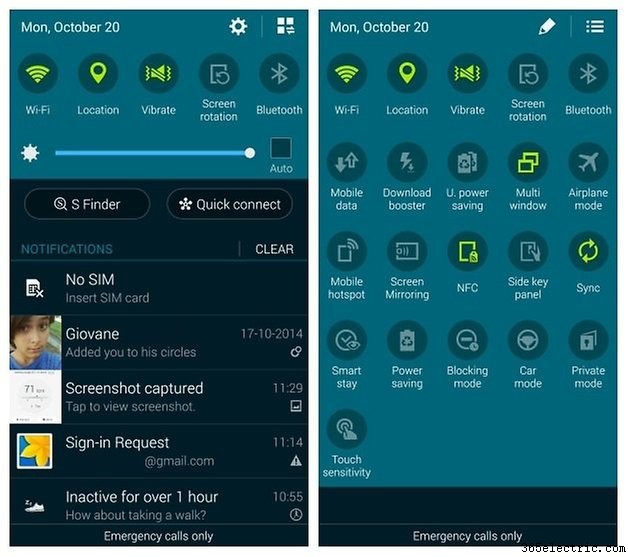
Come multitasking sul Galaxy Note 4 con multi-finestra
La multi-finestra non funziona con tutte le app, ma le principali - le app di Samsung più grandi nomi come Gmail, Evernote e Facebook - sono coperte.
Ci sono due modi per iniziare il multitasking con multi-finestra. Il primo è utilizzare il vassoio multi-finestra e il secondo è utilizzare il pulsante delle app recenti. Primo vassoio:
- Premere e tenere premuto il pulsante Indietro finché non viene visualizzata la barra delle finestre multi-finestra sul lato destro dello schermo
- Tocca e tieni premuta l'icona dell'app con cui vuoi eseguire il multitasking
- Trascina l'icona dalla barra delle applicazioni al centro dello schermo
- Ripeti il processo con la seconda app con cui vuoi eseguire il multitasking
- Trascina la seconda app nella parte superiore o inferiore dello schermo. La prima app si sposterà nell'altra metà dello schermo
- Per ridimensionare le finestre, tocca la divisione tra di esse. Dovrebbe apparire un punto blu. Trascinalo verso l'alto o verso il basso per modificare le proporzioni relative delle app
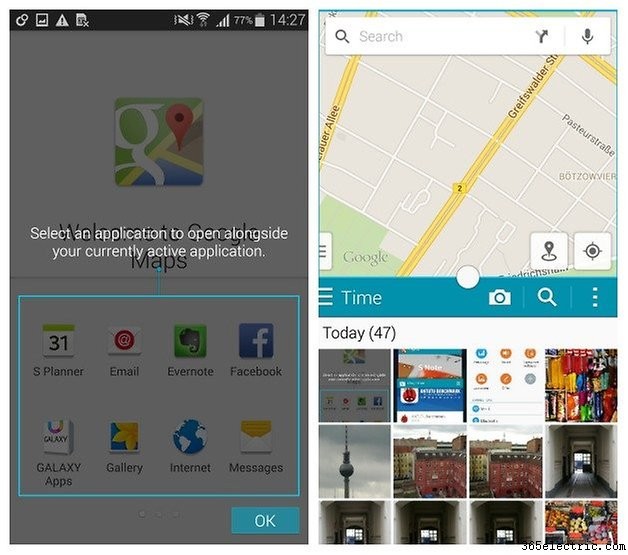
Per utilizzare il pulsante delle app recenti:
- Tocca il pulsante delle app recenti
- Scorri l'elenco delle app. Stai cercando quelli con l'icona multi-finestra in alto a destra:sono due rettangoli, uno sopra l'altro
- Tocca l'icona a più finestre
- Ora dovresti vedere un elenco di altre app compatibili con più finestre. Tocca quello che desideri e apparirà nella parte inferiore dello schermo.
Come condividere i dati tra le app in più finestre
Spostare le cose da un'app all'altra non potrebbe essere più semplice. Ad esempio, per copiare qualcosa da Chrome a Gmail, supponendo che entrambe le app siano aperte in modalità multi-finestra:
- Tocca, ma non trascinare, il punto blu tra le finestre dell'app
- Ora dovresti vedere cinque icone. Da sinistra a destra sono Cambia finestra, Sposta contenuto, Comprimi finestra, Espandi finestra e Chiudi applicazione. Quello che vogliamo, come probabilmente avrai intuito, è Move Content. Tocca l'icona.
- Tocca l'elemento che desideri copiare e trascinalo nel corpo del messaggio di Gmail
E questo è tutto.
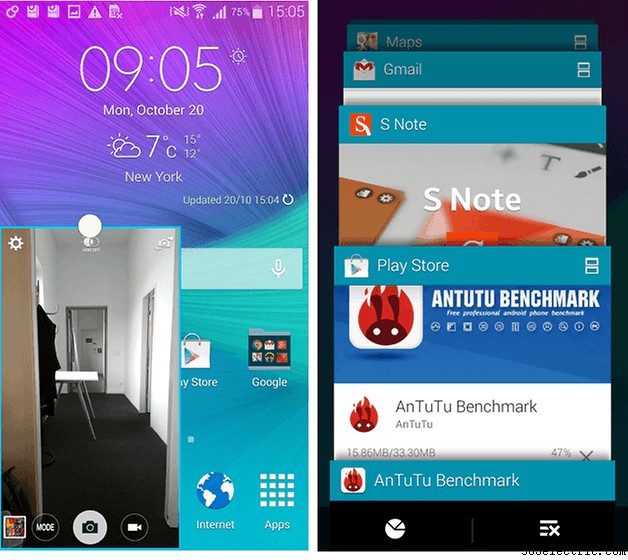
Come visualizzare le finestre popup sul Galaxy Note 4
Multi-finestra ha un altro asso nella manica davvero interessante:può visualizzare le app in mini-finestre di qualsiasi dimensione tu specifichi. Per farlo:
- Apri il vassoio multi-finestra
- Apri l'app che desideri utilizzare in modalità finestra pop-up
- Trascina in diagonale dall'angolo in alto a sinistra o in alto a destra
- L'app ora dovrebbe stare nella sua piccola finestra
Come comprimere le finestre in modalità multi-finestra
Non abbiamo ancora finito con la multi-finestra. Ha un'altra opzione utile:la possibilità di comprimere le finestre pop-up multi-finestra in modo che appaiano solo come icone mobili della schermata iniziale. Puoi parcheggiarli ovunque e toccandoli li riapri come finestre pop-up. Per utilizzare questa funzione, tutto ciò che devi fare è toccare il cerchio bianco nella finestra pop-up e quindi toccare l'icona Comprimi finestra.

Cosa ne pensi del multi-finestra nel Samsung Galaxy Note 4? Sei multi-tasking tutto il giorno o preferisci fare una cosa alla volta e lasciare il multi-finestra disattivato? Fatecelo sapere nei commenti.
